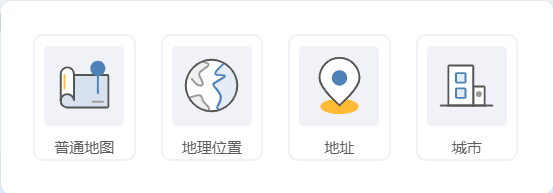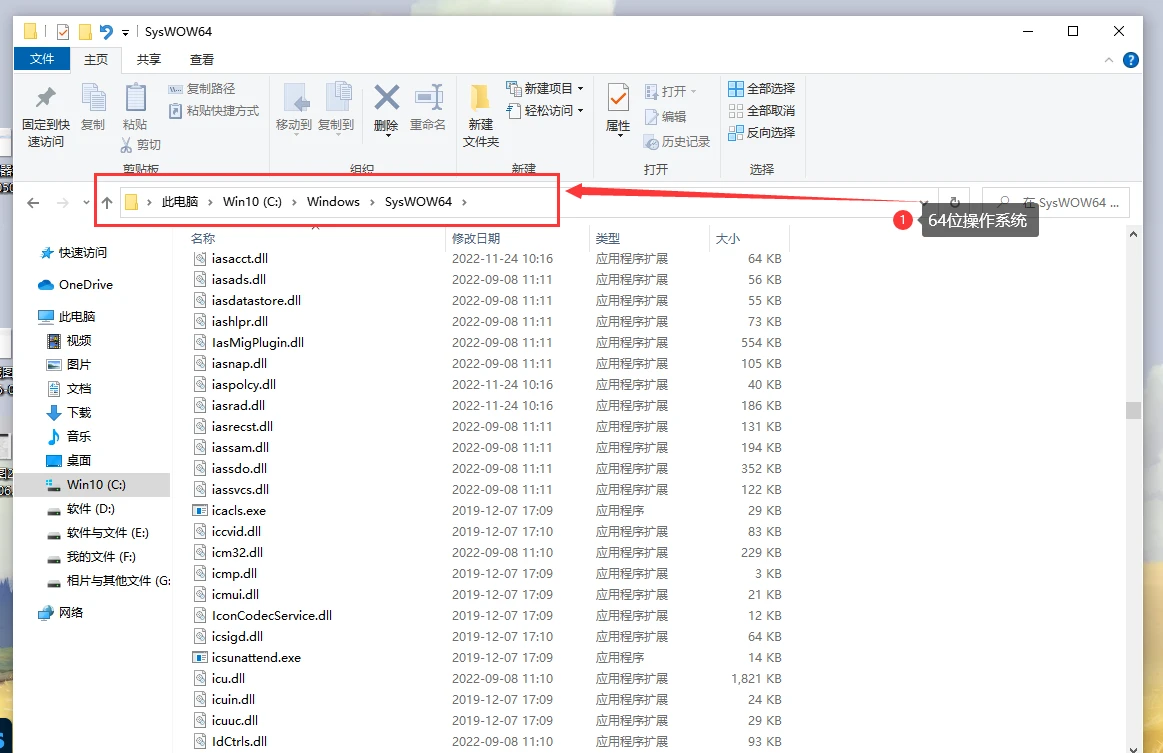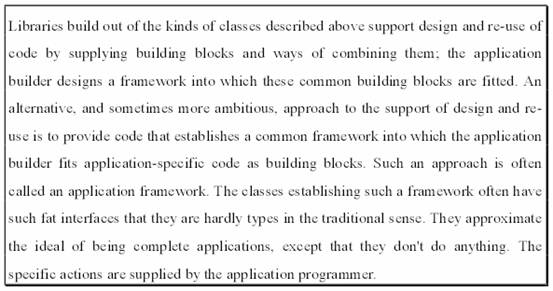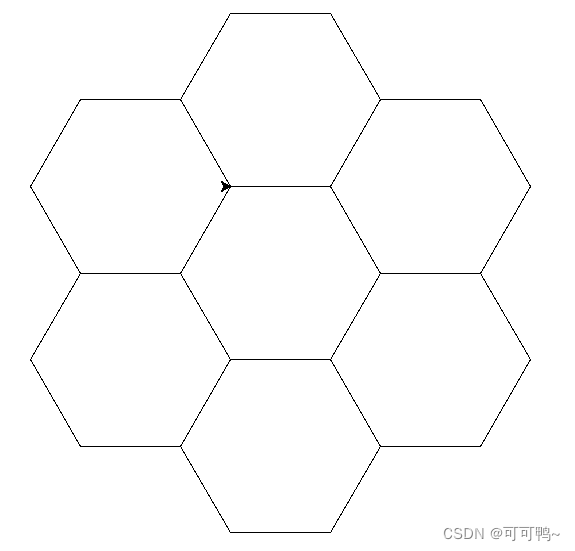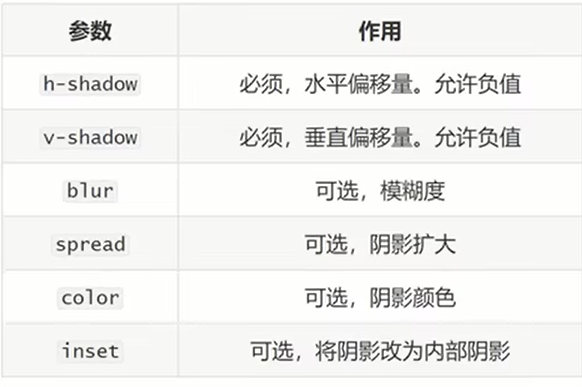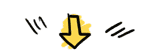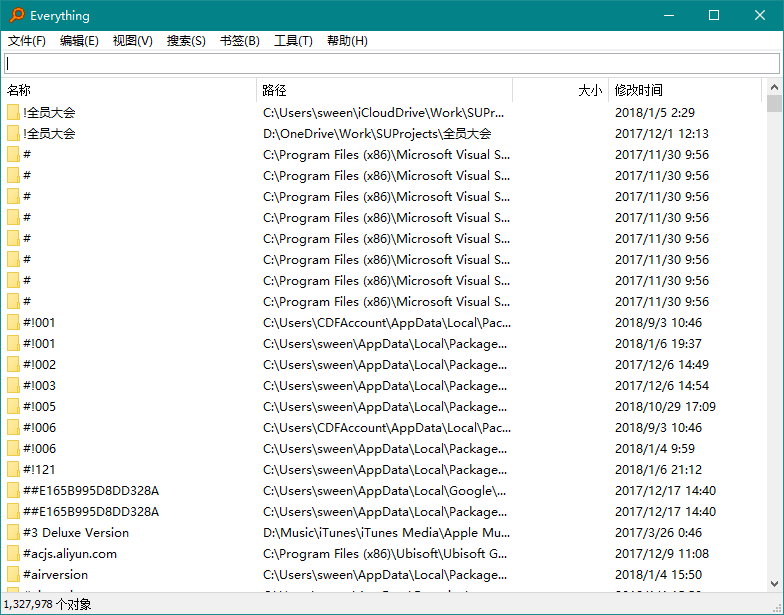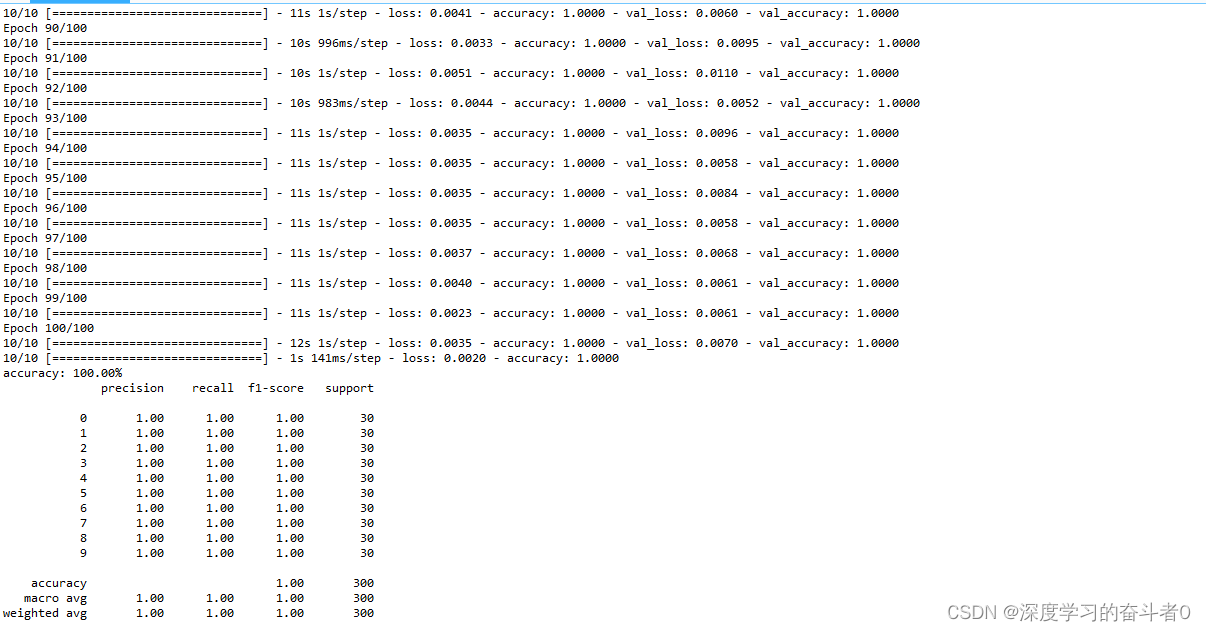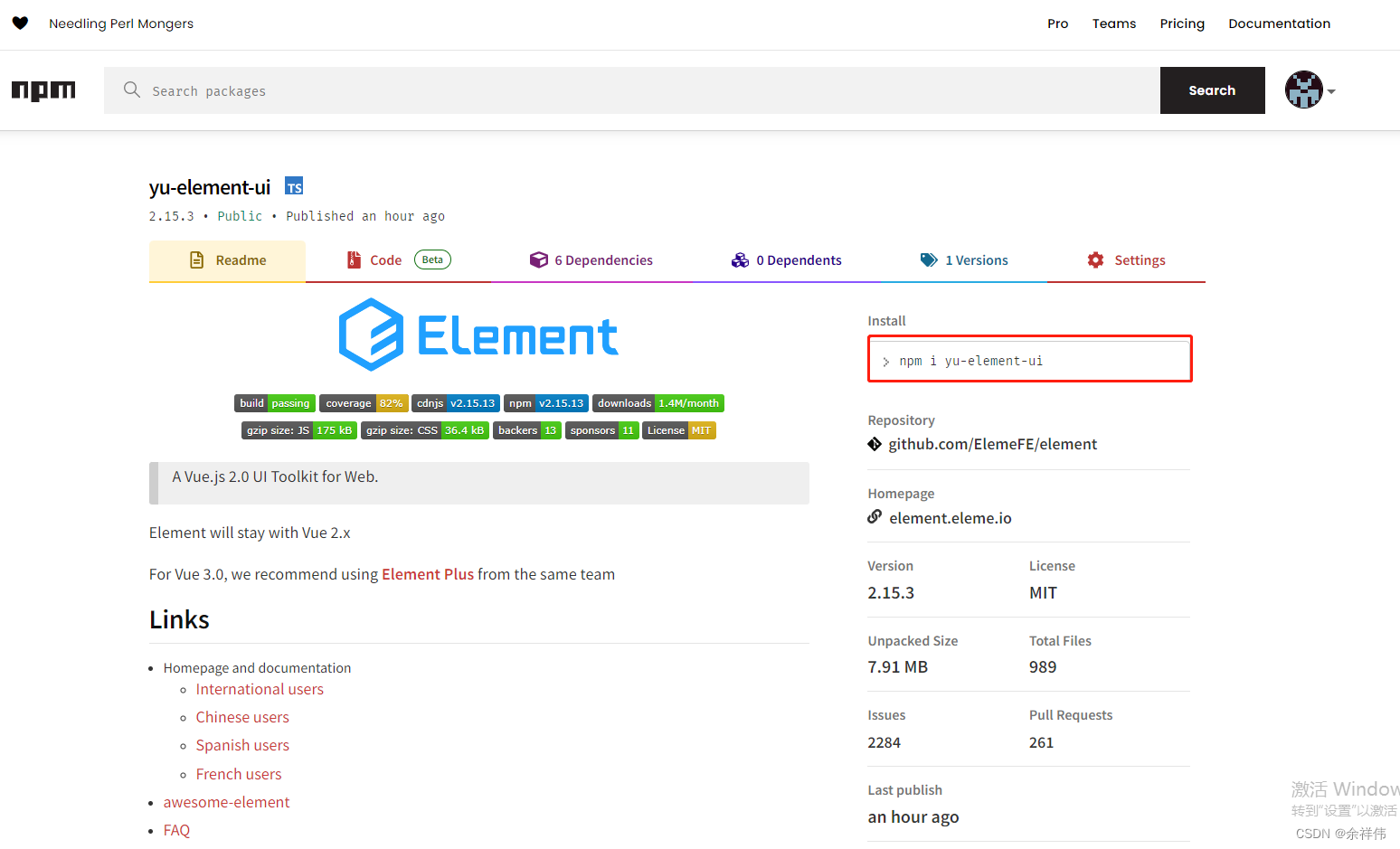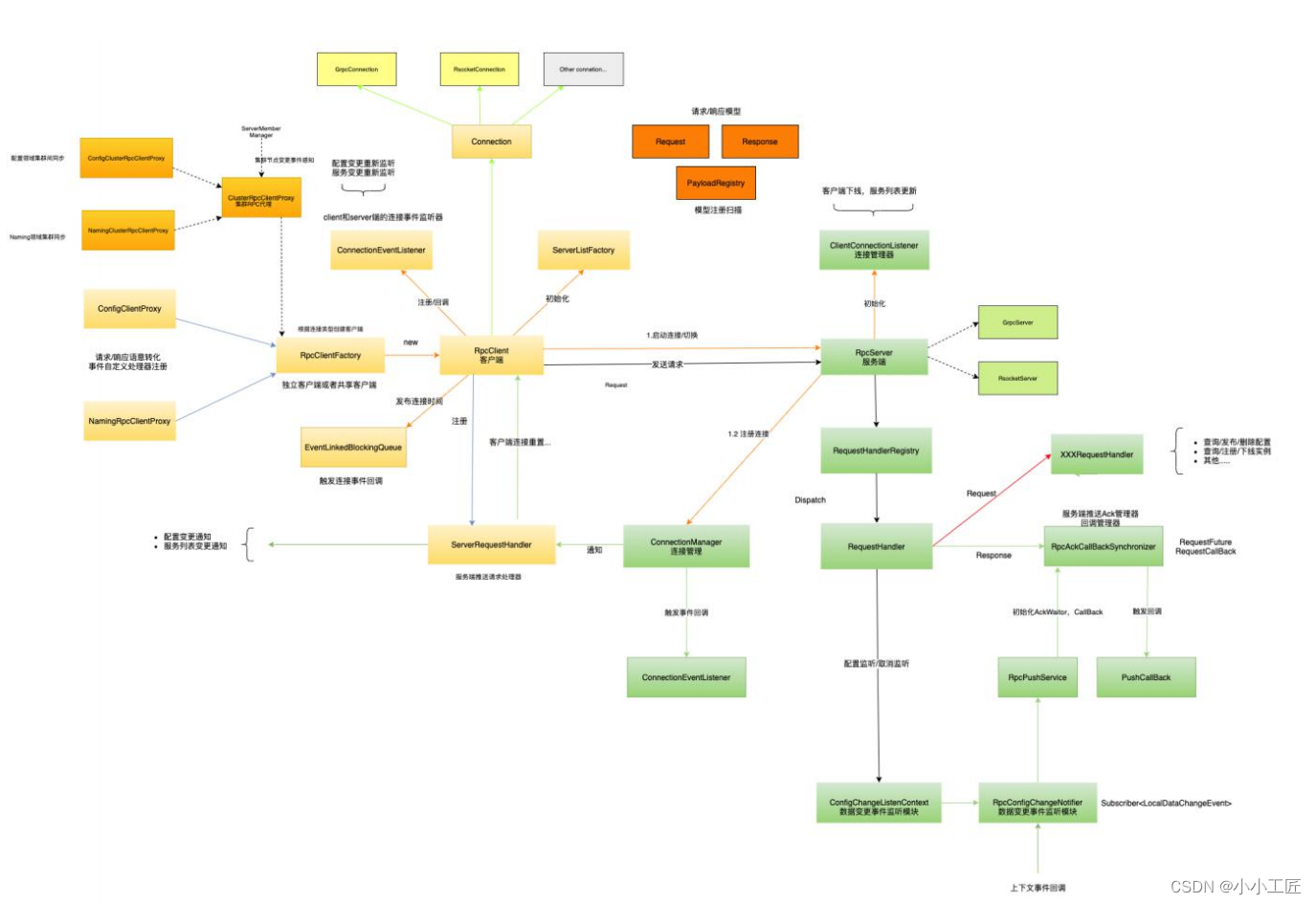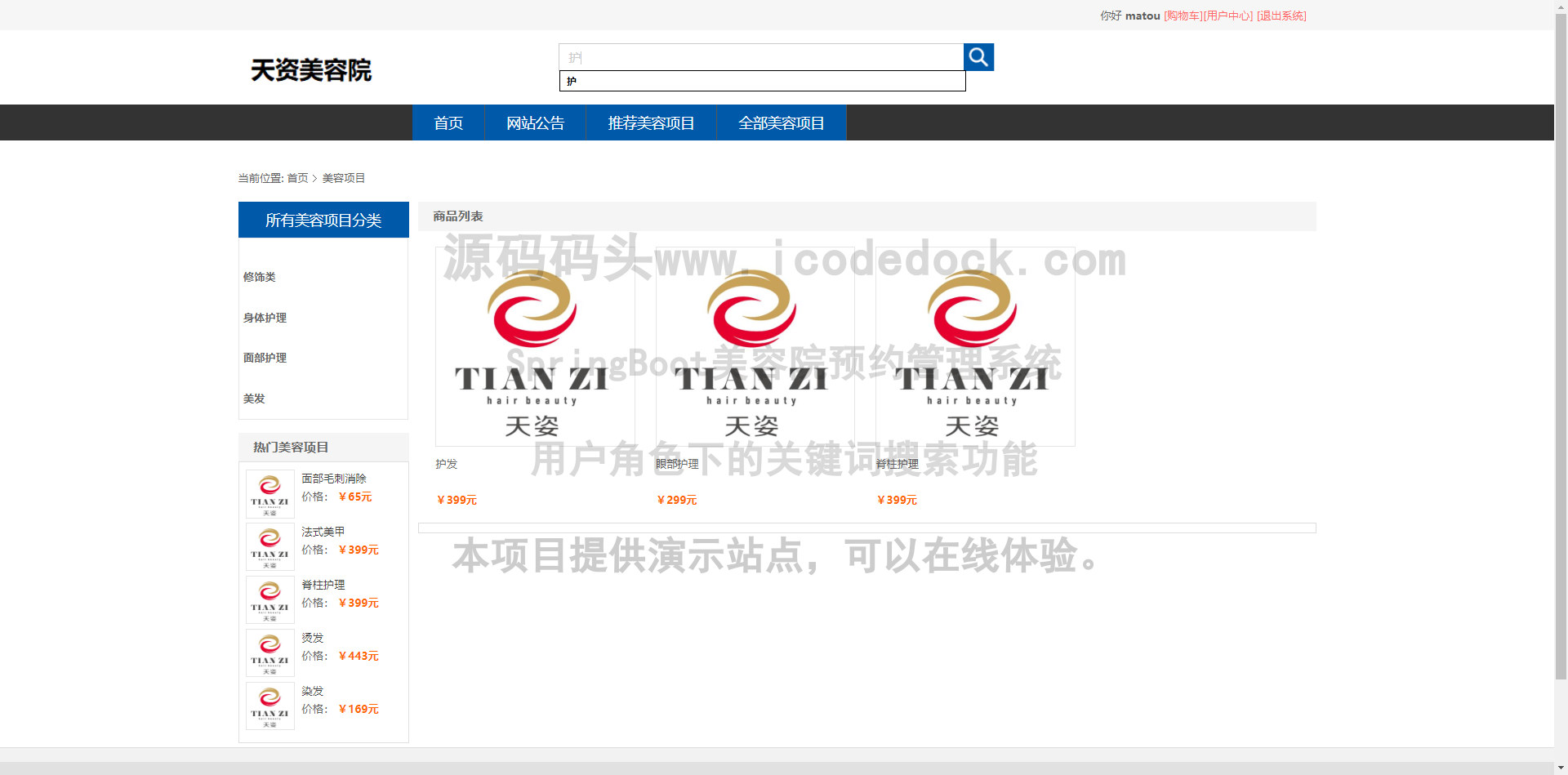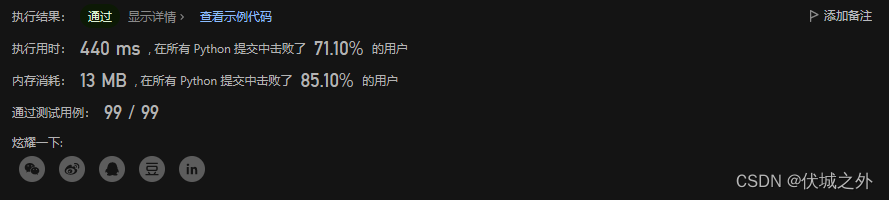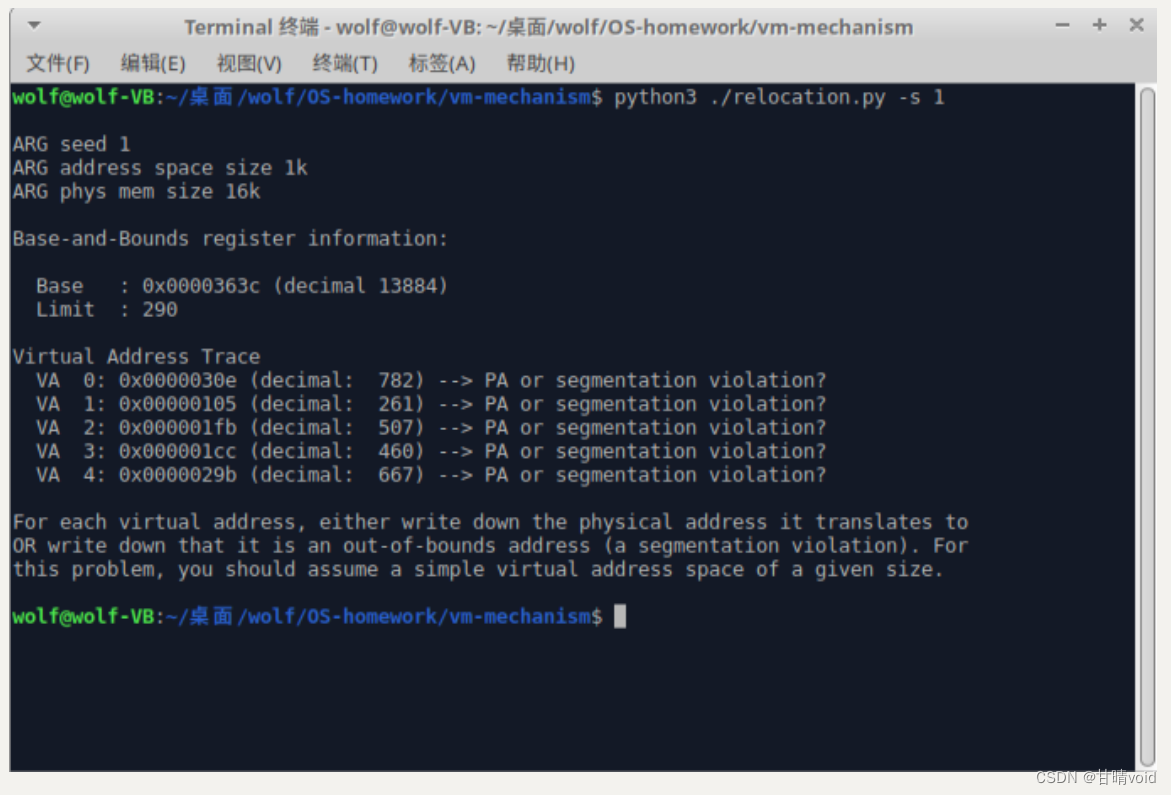一、前言
马上就端午节啦,提前祝大家端午快乐,顺便把之前的六一也给补上,希望大家每天的生活都跟童话世界一样美好,充满希望(虽然现实很残酷)。
最近更的没有以前勤快了,一是在实习,每天东奔西走的,累的像狗,回到家连书包都不想打开,二是突然不知道该写些什么了,可能学习新知识的时间变少了,肚子里已经吐不出墨水了,如果大家有什么建议,赶紧给我提一提。
前阵子值班的时候被叫去应急,慌的一批啊,这对我一个从未实地接触过应急的小白来说是挑战啊!!!还是只有我一个人!!!心里一万匹草泥马奔过...谁让我总是临时抱佛脚,临时抱佛脚呢...于是乎,想写一篇关于应急响应的博客,也方便之后在遇到突发事件的时候能直接查一查看一看,便于抱佛脚bushi。
二、正文
注:本文不对应急响应做详细的流程介绍,只提及一些可能会用到的命令和方法
2.1 Windows
2.1.1 查看本机的端口情况
netstat -ano
里面列出了本地地址、外部地址以及通信的状态和进程号PID
有一张从别人地方看来的图,写的非常的详细,可供参考

2.1.2 根据PID查看进程(tasklist是查看进程的详细信息)
tasklist | findstr "PID"

2.1.3 根据可疑IP查看网络连接情况
netstat -ano | findstr "IP"

2.1.4 查看用户(是否存在可疑账号)
net user

或者可以Win+R->lusrmgr.msc
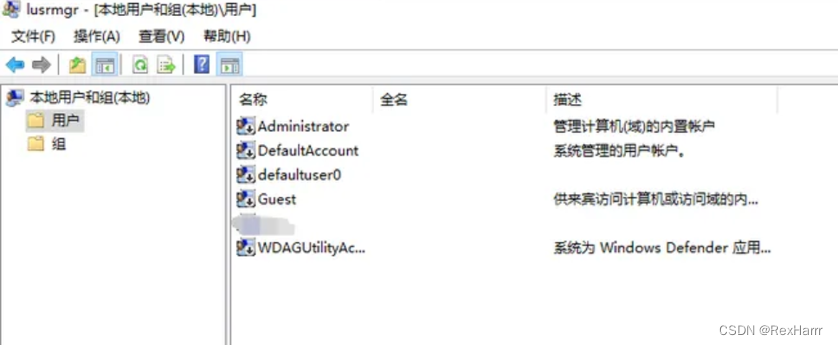
win10的家庭版可能会出现下面的错误

在控制面板查看用户账户就好了

2.1.5 如果存在新建的可疑账户,可以查看用户目录,新建账号会生成一个用户目录。查看最近打开,%UserProfile%\Recent的文件进行分析

特别是exe、txt、csv等异常可疑文件要注意
2.1.6 查看计划任务
控制面板->计划任务
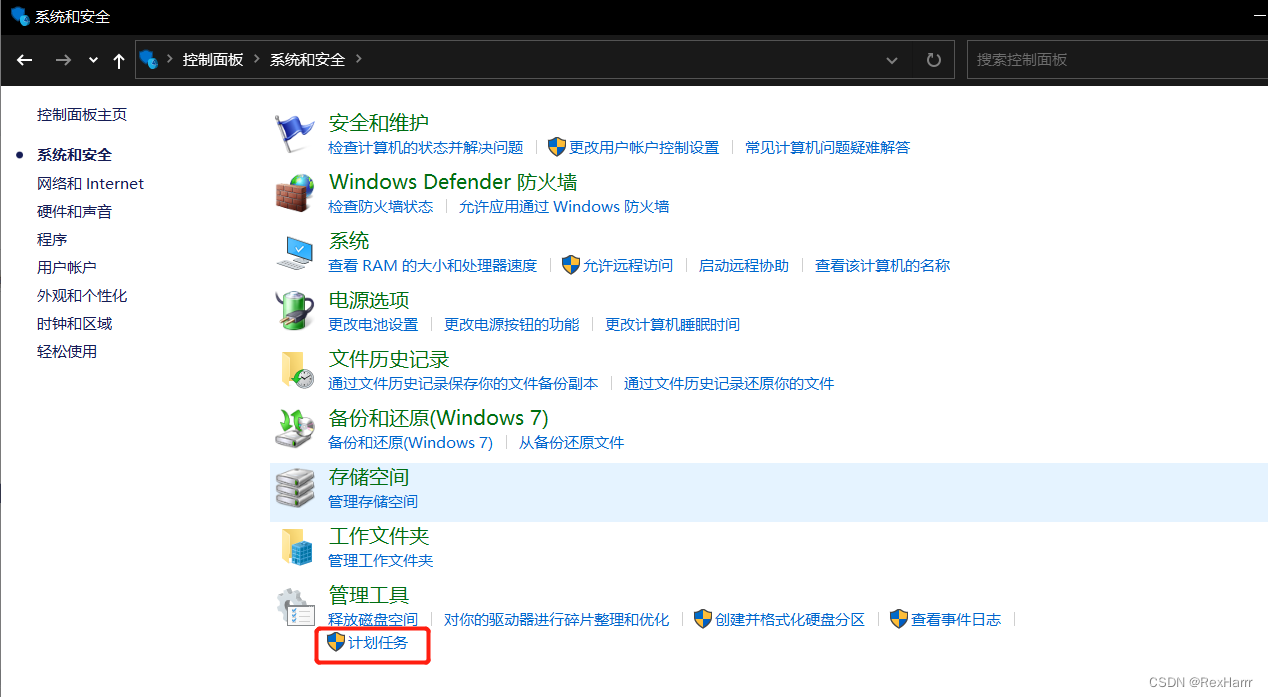
Win+R->cmd->schtasks

2.1.7 查看服务
Win+R->services.msc

2.1.8 查看系统版本以及补丁信息
Win+R->cmd->systeminfo
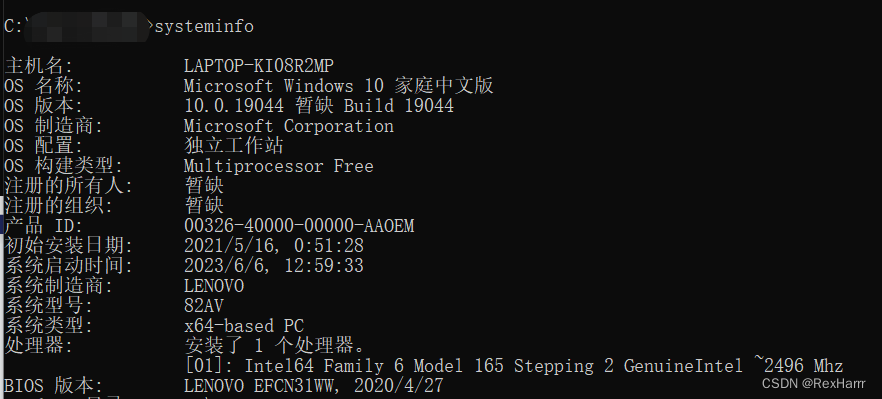
2.1.9 查看任务管理器
直接鼠标右键任务栏或者Win+R->taskmgr,有时候任务管理器还是很有用处的哦

怎么根据进程找到相关文件的具体位置呢?
在任务管理器选中该进程任务,右击选择属性即可

2.1.10 日志分析(重头大戏!!!)
之前写过,不再赘述
(6条消息) 【每天学习一点新知识】Windows日志分析_RexHarrr的博客-CSDN博客
3.1 Linux
3.1.1 使用rookithunter检测rookit木马文件
下载和安装
wget https://sourceforge.net/projects/rkhunter/files/rkhunter/1.4.6/rkhunter-1.4.6.tar.gz
tar -zxvf rkhunterrkhunter-1.4.6.tar.gz
cd rkhunter-1.4.6
./installer.sh --layout default --install
更新
rkhunter --update #更新rkhunter版本
rkhunter --propupd #更新rkhunter的特征数据库
使用
rkhunter --check --sk #自动检测每个部分中间不需要暂停
rkhunter --check #自动检测每个部分,每监测完一个部分中断一次,输入enter之后会继续检测下个部分
rkhunter -c --sk --rwo #自动检测并只显示告警信息
3.1.2 查当前存在的连接与监听端口
netstat -anpl
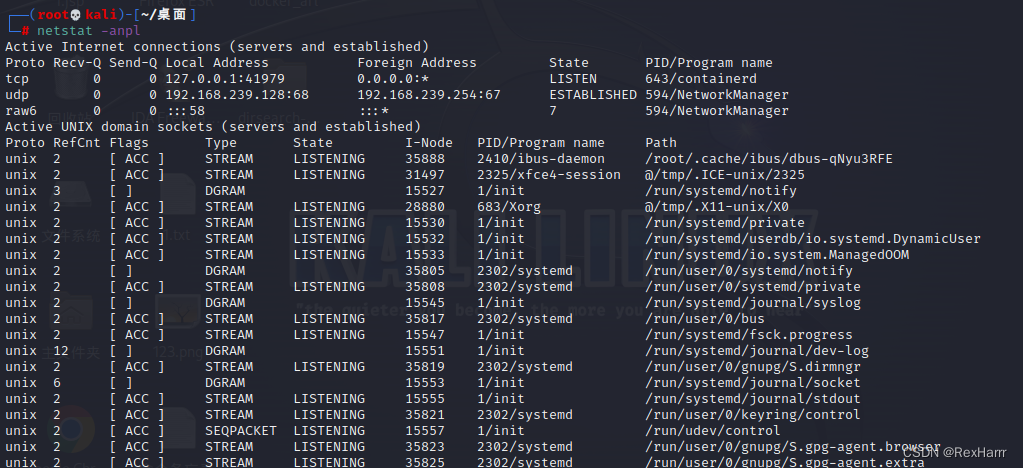
3.1.3 查看进程ps
ps -ef #查看当前系统上运行的所有进程与其使用的命令
ps aux #查看当前系统运行的所有进程与其占用的cpu与内存情况
top #动态查询当前系统运行中的所有进程与其占用的cpu情况

3.1.4 查看登录情况
last #显示用户的最近登陆信息
who #显示当前谁还登陆在服务器上
lastb #显示登录失败的用户的信息
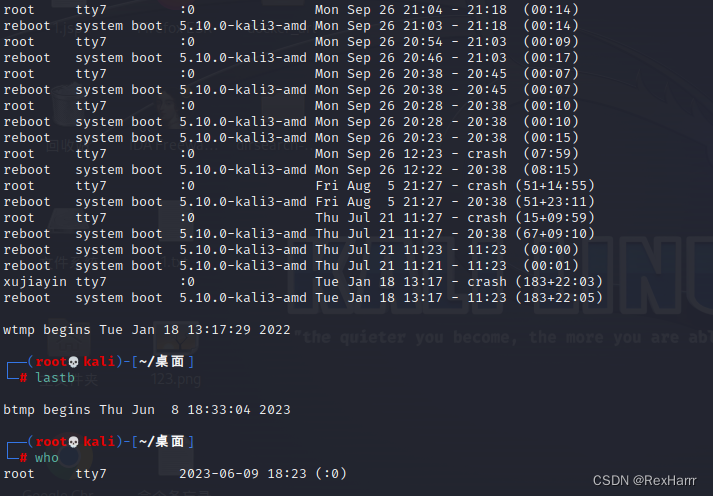
3.1.5 查看空口令和root权限账号
awk -F: '($2=="")' /etc/shadow 查看空口令账号。
awk -F: '($3==0)' /etc/passwd 查看UID为零的账号。
3.1.6 查看当前目录下文件的修改时间
ls -lat
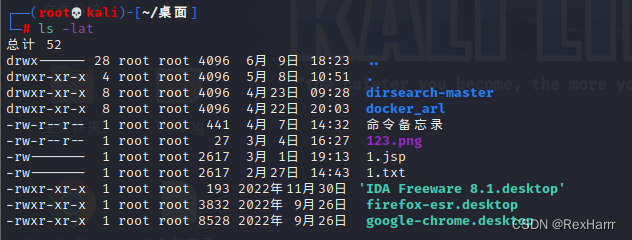
3.1.7 日志分析(细)
(6条消息) 【每天学习一点新知识】Linux日志分析_RexHarrr的博客-CSDN博客
三、总结
欢迎补充~